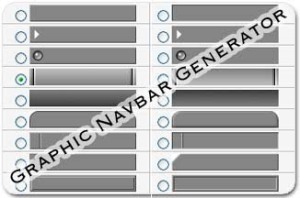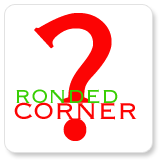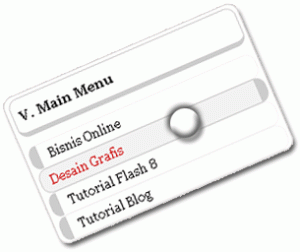Memasang kotak pencarian atau search box di blogger akan memberikan kemudahan bagi pengunjung untuk mencari dan melihat postingan di blog anda. Dan untuk kali ini saya coba memposting cara membuat search box menggunakan  Auto Hide denga menambahkan backkground warna ataupun background image.
Auto Hide denga menambahkan backkground warna ataupun background image.
Untuk Auto Hide tentunya anda sudah jadi saya tidak perlu menjelaskan lagi. Untuk search box sebenarnya dari blogger sendiri sudah menyediakanya. namun kita tidak bisa meng custom tampilan dari search box tersebut ataupun merubahnya. Tapi dengan cara di bawah ini anda bisa merubah tampilan dari search box di blog anda.
 Langsung saja pada pokok bahasan membuat atau me – modifikasi search box auto show hide.
Langsung saja pada pokok bahasan membuat atau me – modifikasi search box auto show hide.
Masuk ke Blogger
Pilih Tata Letak (Rancangan) – Tambah Gadget – HTML/JavaScript
Masukan Kode HTML di Bawah ini.
#searchboxo{
background:#f3f3f3;
border:1px solid #6B7171 ;
width:240px;
height:25px;
margin:0px;
padding:4px;
}
#searchboxo form input.searchinput{
float:left;
padding:2px;
padding-top:2px;
margin-left:2px;
width:140px;
height:19px;
color:#000;
font-size:14px;
border:1px solid #6B7171;
background:#fff;
}
#searchboxo form input.submitbutton{
float:right;
width:85px;
height:25px;
margin-right:2px;
padding-bottom:4px;
font-variant:small-caps;
text-align:center ;
cursor:pointer;
border:1px solid #6B7171;
background-color:#6B7171;
color:#FFFFFF;
font-weight:bold;
font-size:12px}


 Sudah lama blog ini tidak nulis postingan seputar blogger, kayanya materi untuk blogger udah habis atau belum muncul yang baru ya…!!! Tapi tak apalah sekedar update dan share aja , kali ini saya akan memberikan tips cara cepat menambah dan menghapus label pada postingan tanpa membuka postingan.
Sudah lama blog ini tidak nulis postingan seputar blogger, kayanya materi untuk blogger udah habis atau belum muncul yang baru ya…!!! Tapi tak apalah sekedar update dan share aja , kali ini saya akan memberikan tips cara cepat menambah dan menghapus label pada postingan tanpa membuka postingan.
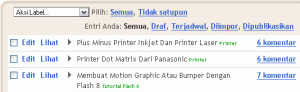

 Untuk menambah atau menghapus label dari postingan caranya cukup mudah, Anda tinggal mencentang kotak disamping Tulisan Edit, Lalu anda klik
Untuk menambah atau menghapus label dari postingan caranya cukup mudah, Anda tinggal mencentang kotak disamping Tulisan Edit, Lalu anda klik